首先检查并启动Windows Update等关键服务,接着使用SFC和DISM工具修复系统文件及映像,清理Windows Update缓存后重启服务,最后可通过DISM命令行指定源路径安装功能。
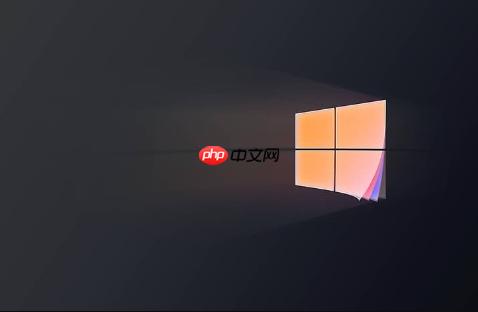
如果您在尝试为系统添加新功能时,发现Windows 10无法完成安装过程,则可能是由于系统服务异常、文件损坏或权限不足导致的。以下是解决此问题的步骤:
本文运行环境:Dell XPS 13,Windows 10 专业版。
某些核心服务若未运行,会直接阻止可选功能的安装。确保以下服务已启用是解决问题的第一步。
1、按下Win + R组合键,输入services.msc,然后按回车键打开服务管理窗口。
2、在服务列表中找到以下项目,并确认其状态为“正在运行”:Windows Update、Background Intelligent Transfer Service、Cryptographic Services 和 Windows Installer。
3、对任何处于停止状态的服务,右键单击该项,选择“属性”,将启动类型设为“自动”,然后点击“启动”按钮。
系统关键文件损坏可能导致安装程序无法正常执行。SFC工具可以扫描并替换受损的受保护系统文件。
1、以管理员身份打开命令提示符。可通过在开始菜单搜索“cmd”,然后右键选择“以管理员身份运行”来实现。
2、在命令行中输入sfc /scannow并按回车。此过程可能需要几分钟时间,请耐心等待扫描完成。
3、扫描结束后,根据提示重启计算机,然后再次尝试安装所需的可选功能。
部署映像服务和管理(DISM)工具能修复Windows映像中的组件存储,解决SFC无法处理的底层损坏问题。
1、以管理员身份打开命令提示符或PowerShell。
2、输入命令DISM /Online /Cleanup-Image /RestoreHealth并按回车执行。
3、等待操作完成(可能需要较长时间并消耗网络流量),完成后重启电脑。
软件分发文件夹中的临时文件若已损坏,会干扰更新和功能的安装流程。清除这些缓存可恢复正常的下载与安装机制。
1、以管理员身份运行命令提示符,依次执行以下命令来停止相关服务:
net stop wuauserv
net stop cryptsvc
net stop bits
net stop msiserver
2、打开文件资源管理器,导航至C:\Windows\SoftwareDistribution目录,删除该文件夹内的所有内容。
3、在命令提示符中重新启动之前停止的服务:
net start wuauserv
net start cryptsvc
net start bits
net start msiserver
当图形界面安装失败时,利用DISM命令行工具指定源路径进行安装,可以绕过界面层的问题,提高成功率。
1、确定您要安装的功能名称,例如.NET Framework 3.5的特性名为NetFx3。
2、准备Windows安装介质(如ISO镜像或U盘),并挂载后找到sources\sxs文件夹,记下其完整路径。
3、以管理员身份打开命令提示符,执行命令:
dism /online /enable-feature /featurename:NetFx3 /all /source:X:\sources\sxs /limitaccess
请将X:替换为您实际的驱动器盘符。
以上就是Windows10无法安装可选功能怎么办_Windows10可选功能安装失败修复方法的详细内容,更多请关注php中文网其它相关文章!

每个人都需要一台速度更快、更稳定的 PC。随着时间的推移,垃圾文件、旧注册表数据和不必要的后台进程会占用资源并降低性能。幸运的是,许多工具可以让 Windows 保持平稳运行。

Copyright 2014-2025 https://www.php.cn/ All Rights Reserved | php.cn | 湘ICP备2023035733号